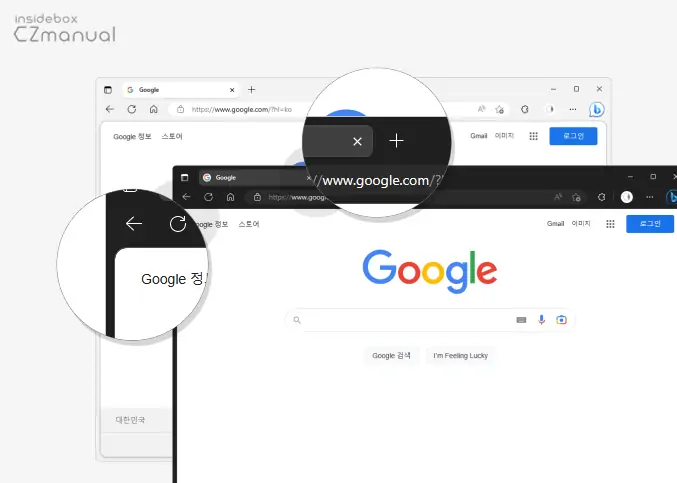
엣지Edge 브라우저는 업데이트를 통해 브라우저의 UI 등 여러 부분들이 둥글둥글하게 수정되었는데요. 이 중에서 가장 눈에 띄게 둥그런 것이 브라우저 내 뷰 포트의 테두리가 라운드 처리된 부분인데 윈도우 11의 디자인과 잘 어울리는 듯 합니다.
이런 변경 사항을 마음에 들어하는 사용자도 물론 있겠지만, 필자는 브라우저 위에 큰 팝업 창이 하나 계속 더 떠있는 것처럼 이질감이 느껴지고 이로 인해 심플하지 못하다는 생각이 들어 안그래도 빙 메인 화면이 계속 더 지저분해지기만 해서 마음에 들지 않는 다음과 같이 수정 후 사용하고 있으니 비슷한 생각을 가지고 있는 경우 아래 과정으로 다시 각진 형태로 돌아갈 수 있습니다.
튜토리얼 환경: 윈도우 11, 엣지 버전 112.0.1722.58
엣지 뷰포트 둥근 모서리 해제하기
엣지 디스플레이 설정 또는 플래그flags 설정에서 간단하게 둥근 모서리를 기존처럼 다시 되돌릴 수 있습니다.
엣지 설정에서 수정하기
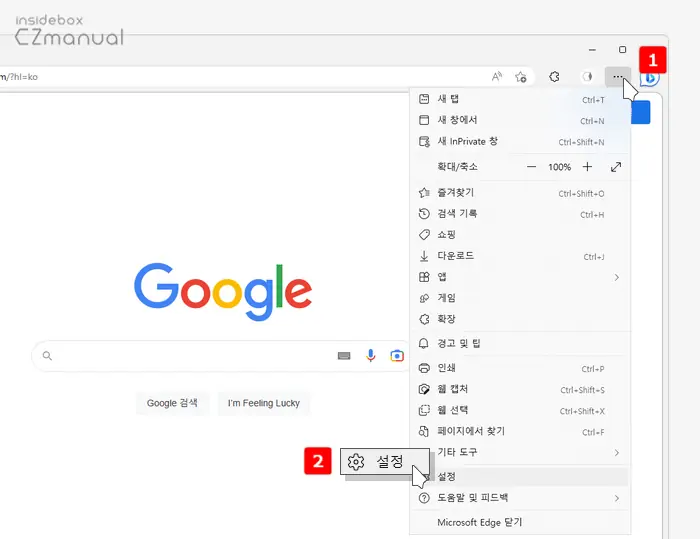
- 엣지 브라우저를 실행 후 오른쪽 상단의 아이콘
 을 마우스로 클릭 해 메뉴를 확장합니다.
을 마우스로 클릭 해 메뉴를 확장합니다. - 메뉴 하단에 위치한 항목으로 이동합니다.
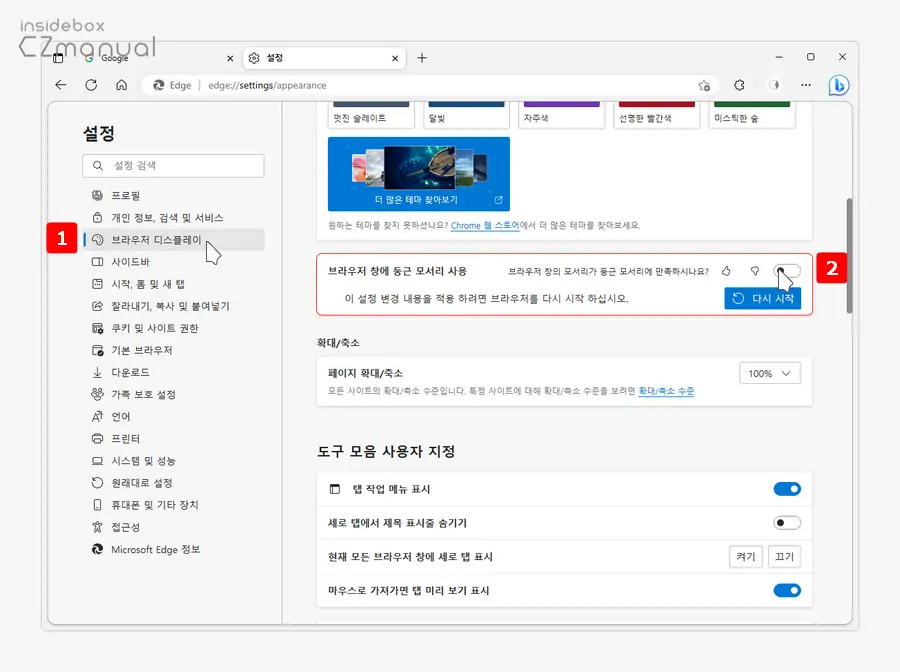
- 브라우저 설정 이동 후 좌측 브라우저 디스플레이 를 선택하고 하위 옵션의 의 토글 스위치를 왼쪽 방향으로 이동해 끈 뒤 을 클릭합니다. 둥근 모서리에 만족하지 않는 경우 싫어요
 도 한번 클릭!
도 한번 클릭!
flags에서 수정하기
위 과정으로 진행해도 문제없지만 flags에서도 동일하게 둥근 모서리 설정을 변경할 수 있습니다.
참고: flags는 브라우저의 특정 기능을 활성화하거나 비활성화하는 데 사용되는 설정입니다. 브라우저는 많은 기능을 제공하지만 일부 기능은 안정성 문제나 보안 문제로 인해 기본적으로 비활성화되어 있을 수 있는데 이런 부분들을 활성화하거나 다시 비활성화할 수 있습니다.
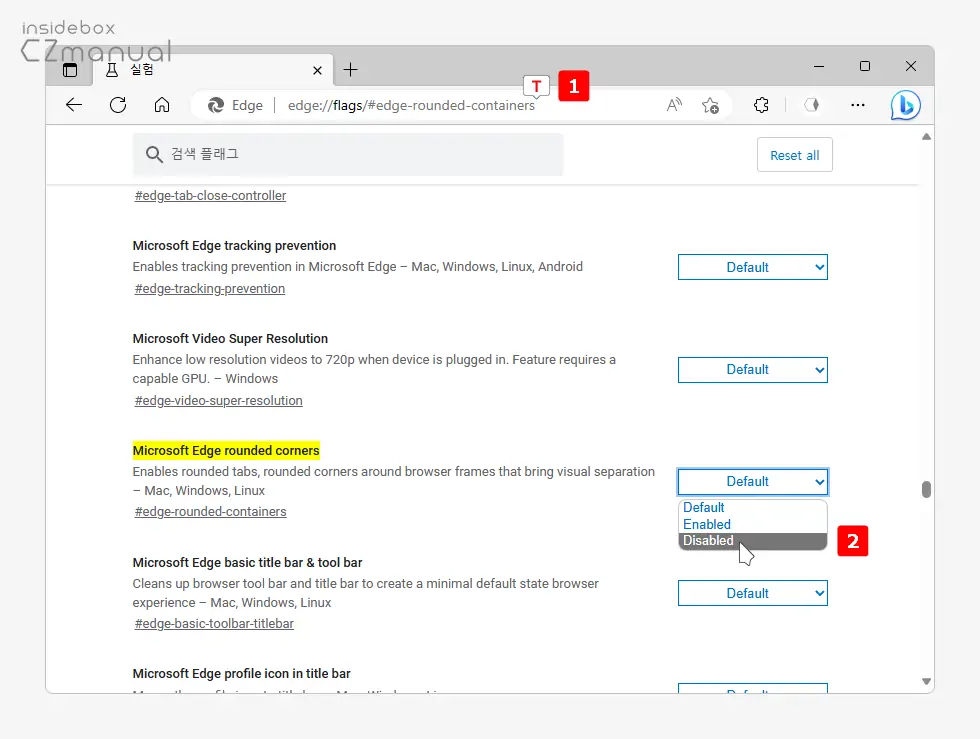
- 엣지 브라우저를 열고 상단 주소창에
edge://flags/#edge-rounded-containers라고 입력 해 flags 페이지로 이동합니다. - 이동 후 Microsoft Edge rounded containers 를 찾아 오른쪽 드롭다운 목록에서 를 선택합니다. Default 와 Enabled 옵션은 둥근 모서리가 적용된 상태입니다.
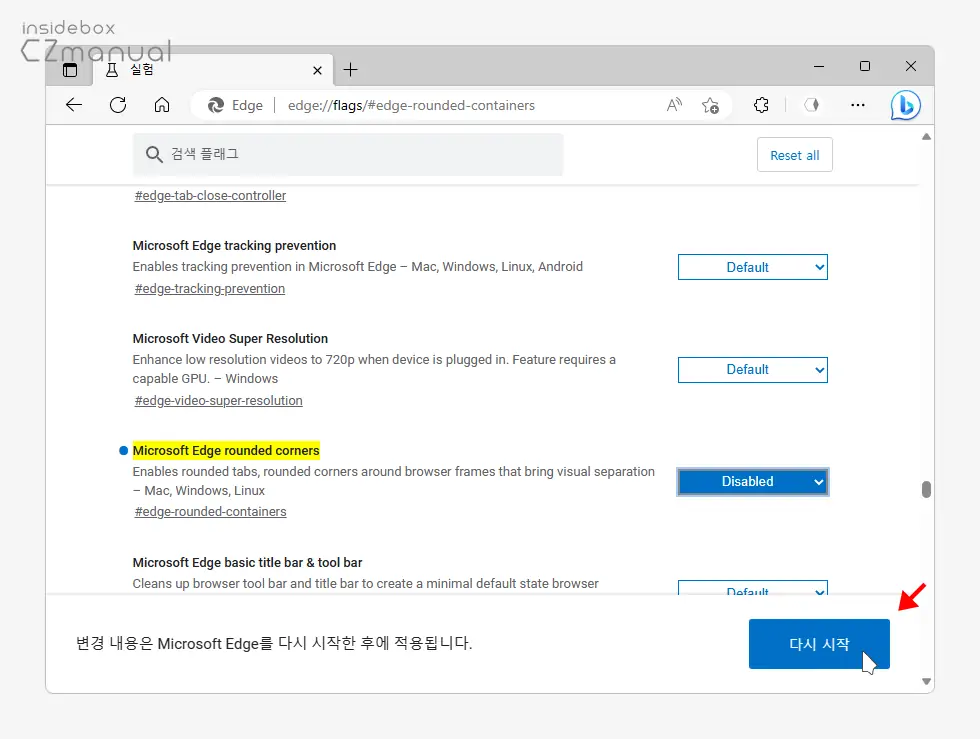
- 옵션을 수정하면 브라우저 하단에 버튼이 활성화되고 클릭 시 브라우저가 다시 실행되며 변경내용이 적용됩니다.
참고: 특정 버전의 엣지에서는 flags 를 통해 수정하더라도 실제 브라우저에 반영되지 않는 경우도 있다고 하니 이런 상황에는 전술한 브라우저 디스플레이 설정을 사용합니다.
적용 결과
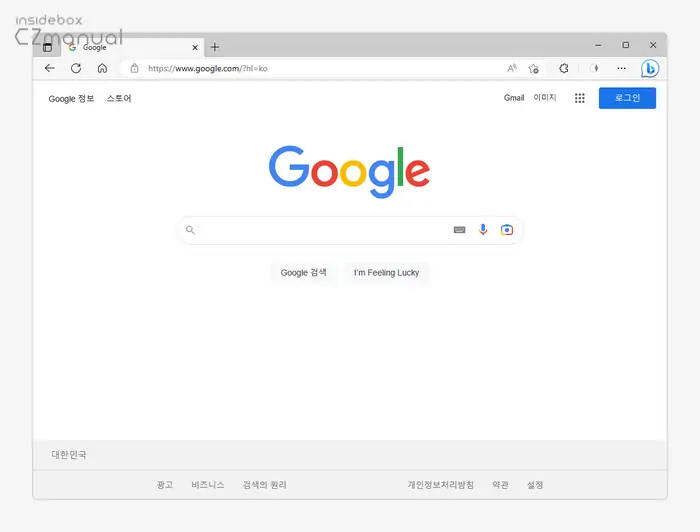
엣지 디스플레이 설정 또는 flags 를 통해 둥근 모서리를 비활성화하면 위와 같이 테두리가 각진 형태로 수정된 것을 볼 수 있습니다. 동일한 과정으로 언제든 다시 둥근 모서리 형태를 적용할 수 있습니다.
마치며
엣지 브라우저의 둥근 모서리 디자인을 이전처럼 조금 더 각진 형태로 변경하는 방법에 대해 알아보았습니다. 개인적으로 큰 변경 사항이라고 느껴지는데 Dev 채널에 적용된지 얼마되지도 않아 메이저 업데이트를 왜 이렇게 빠르게 적용했는지 모르지만, 그래도 아직은 이전과 같은 방식으로 수정이 가능하니 일단은 적응되기 전까지는 이 상태로 사용해야 할 듯 합니다.
이처럼 필자와 같이 엣지 브라우저의 둥근 테두리 디자인이 마음에 들지 않는다면 위 과정 중 하나를 선택해 둥근 모서리 디자인을 기존처럼 수정 후 사용해 보시길 바랍니다.

감사합니다~!
도움이 되셨으면 좋겠네요. 사이트 방문과 피드백 댓글 감사합니다.